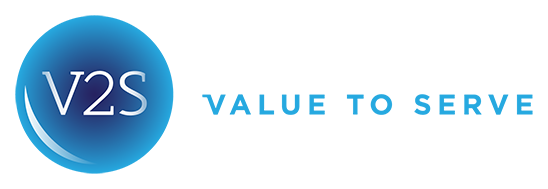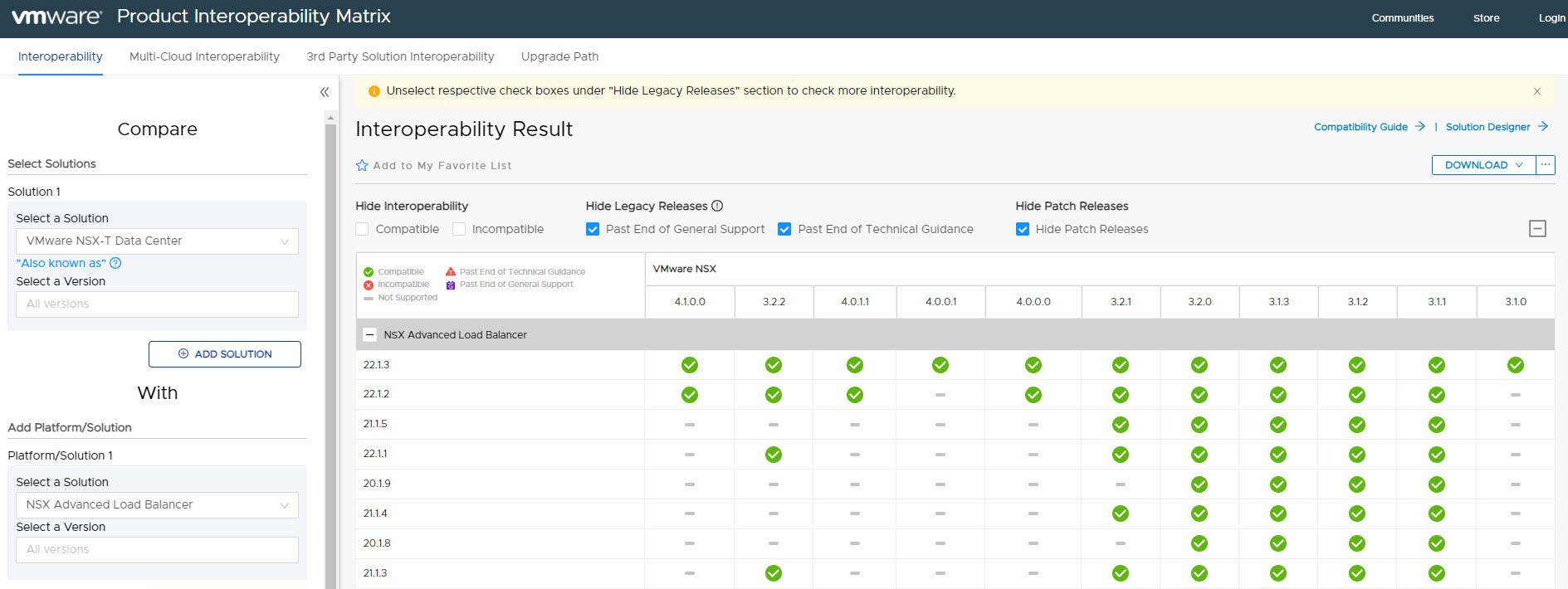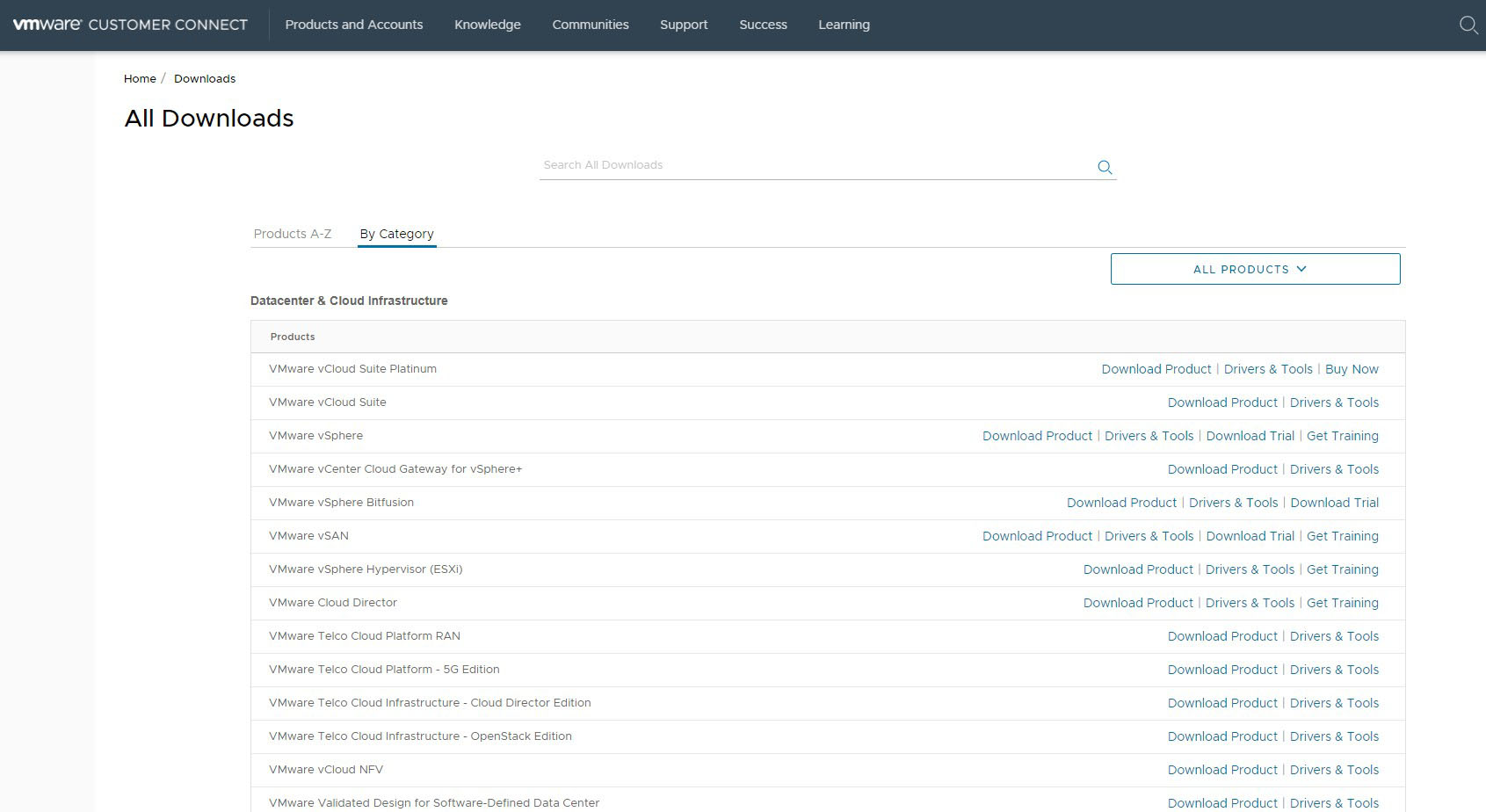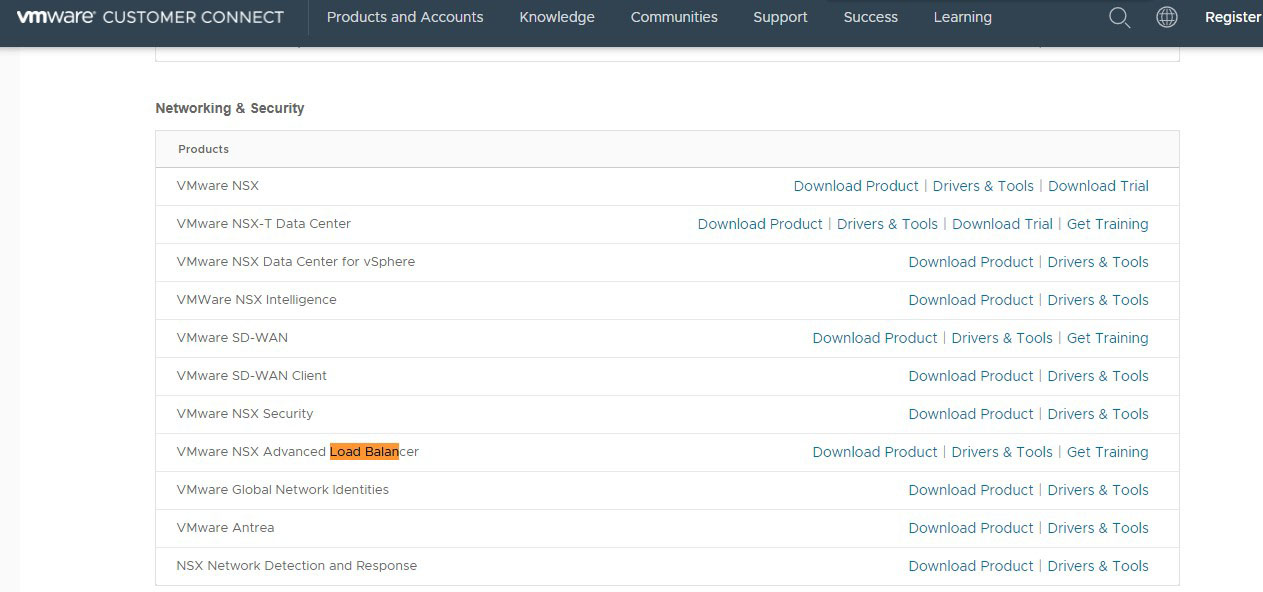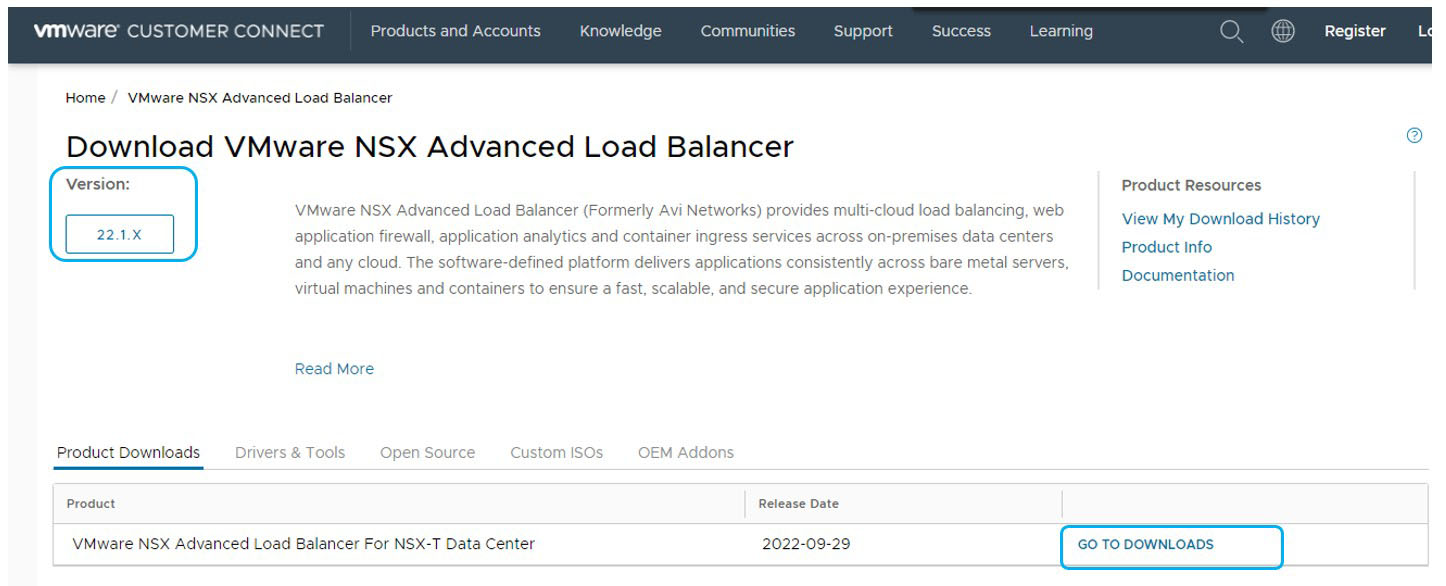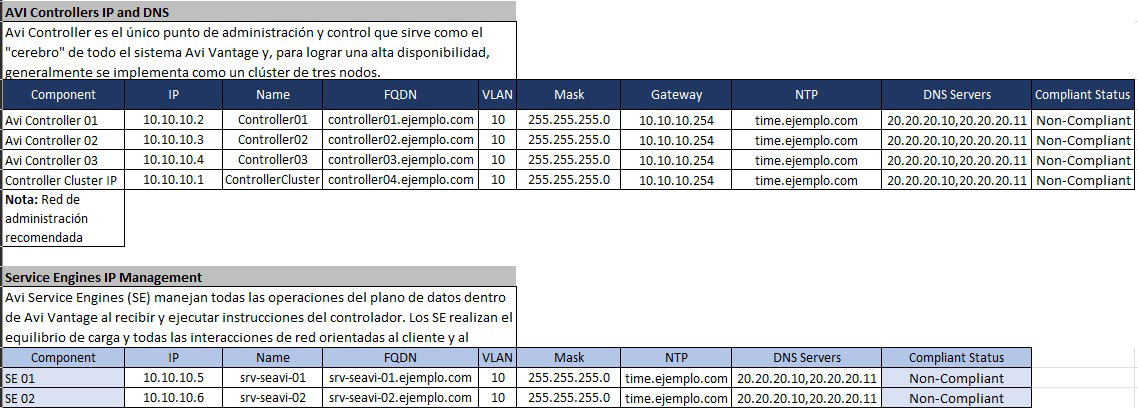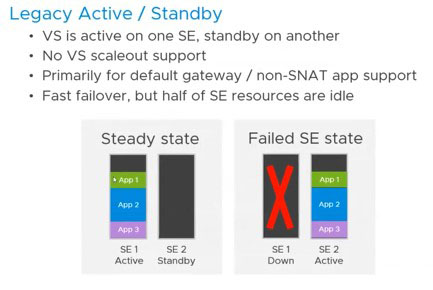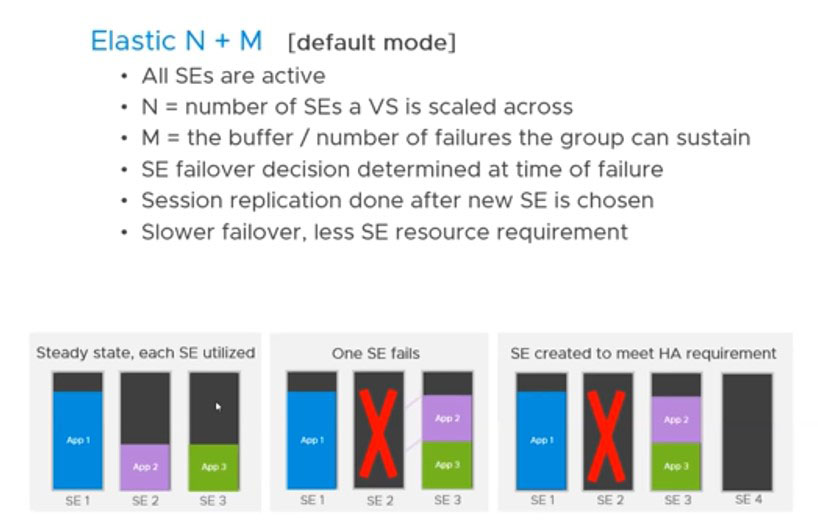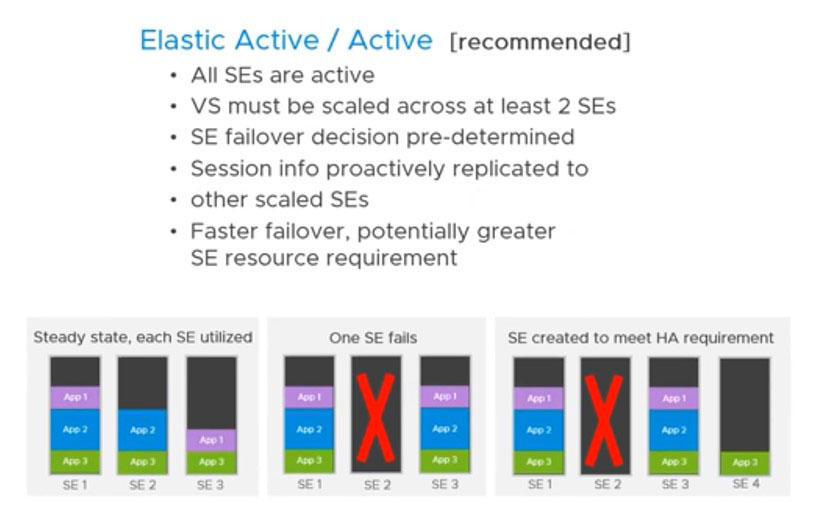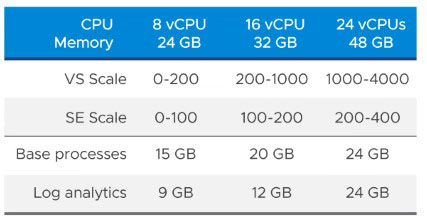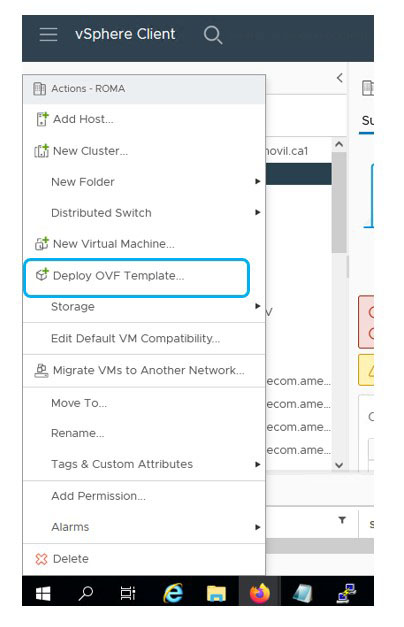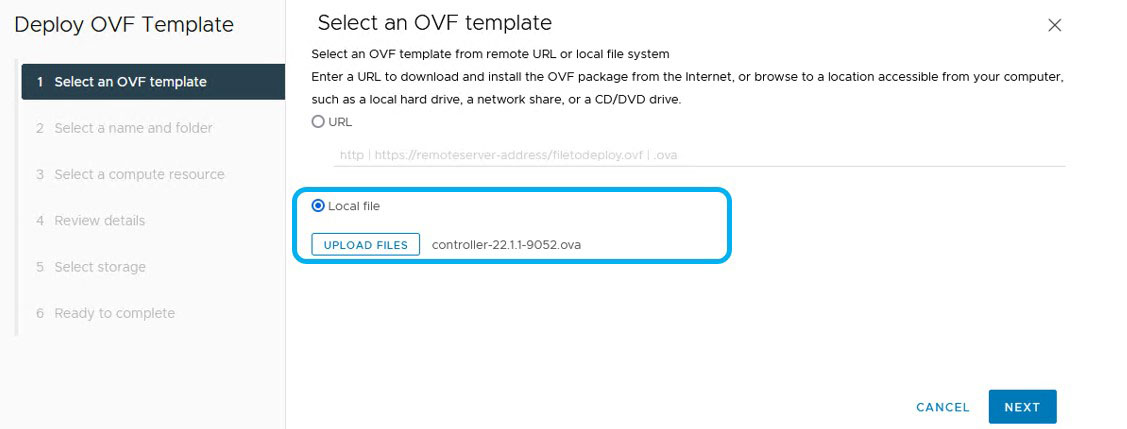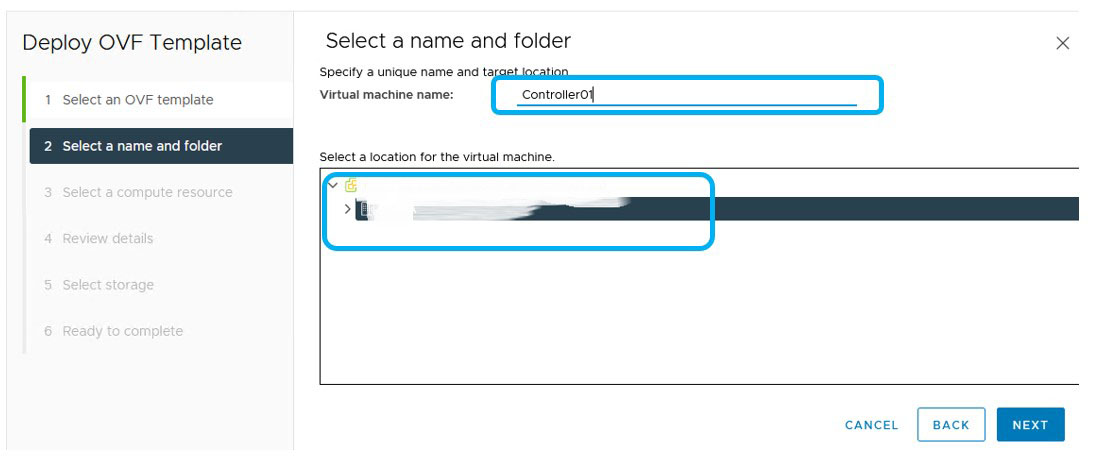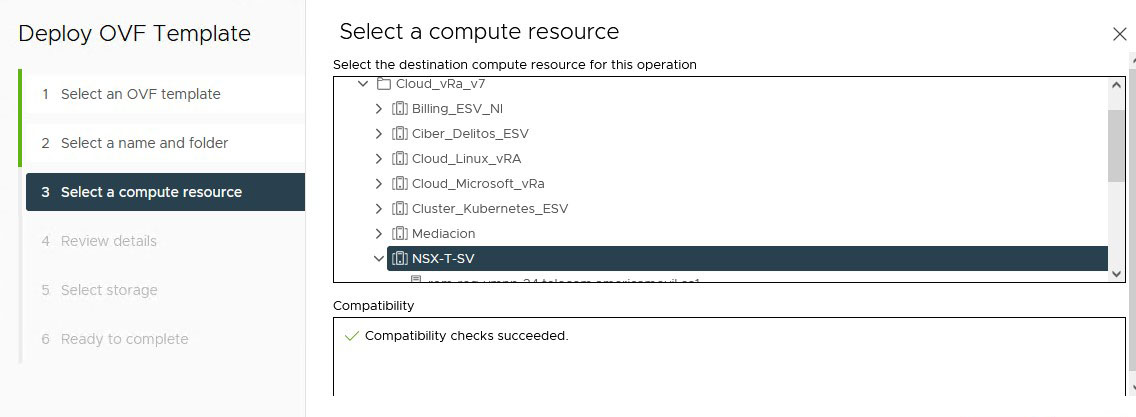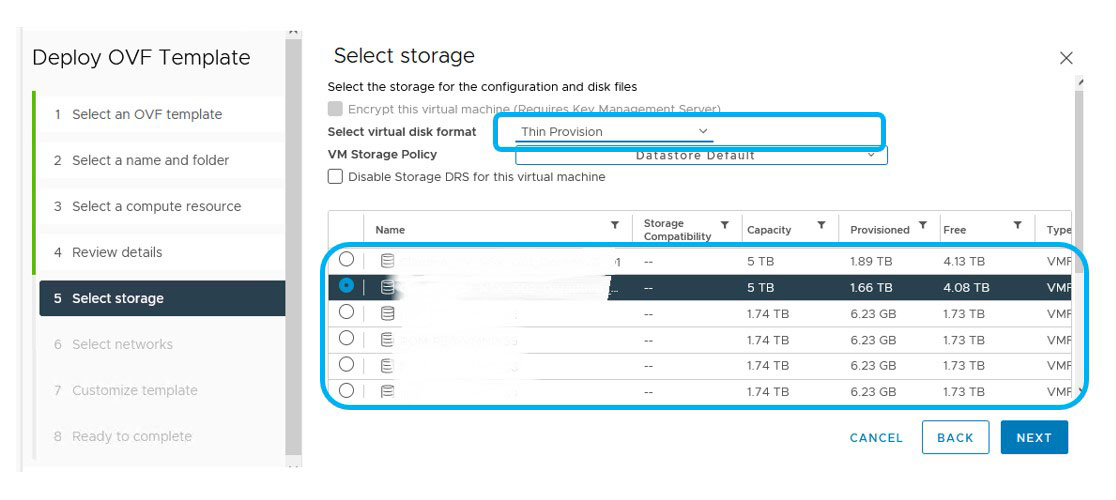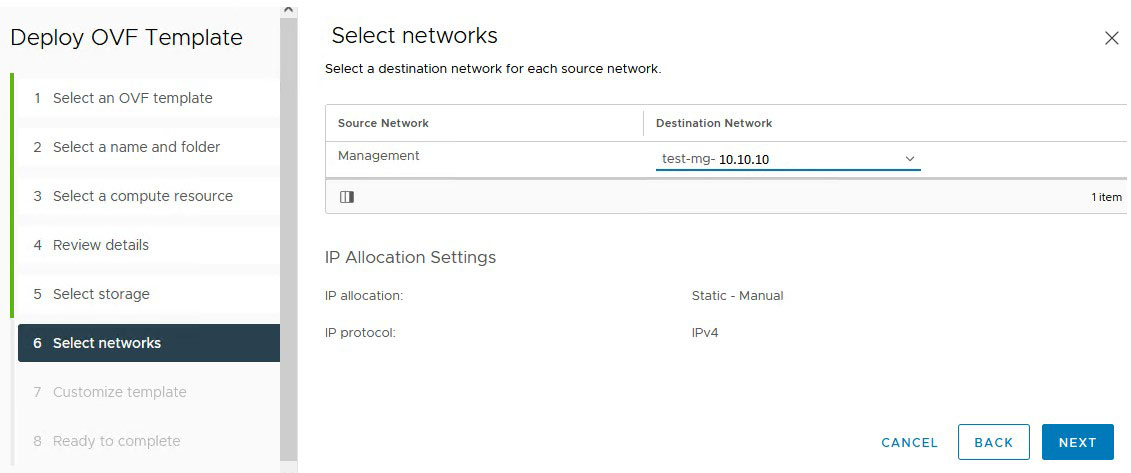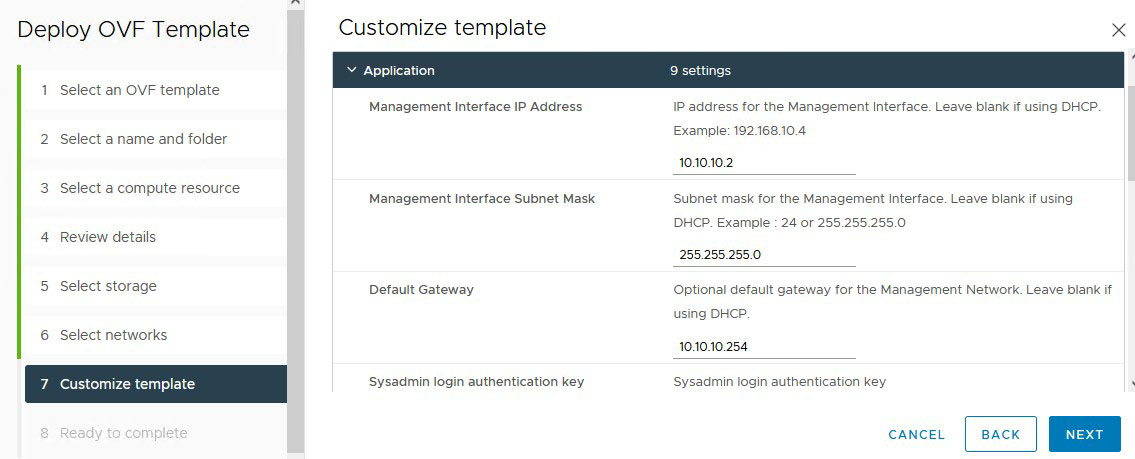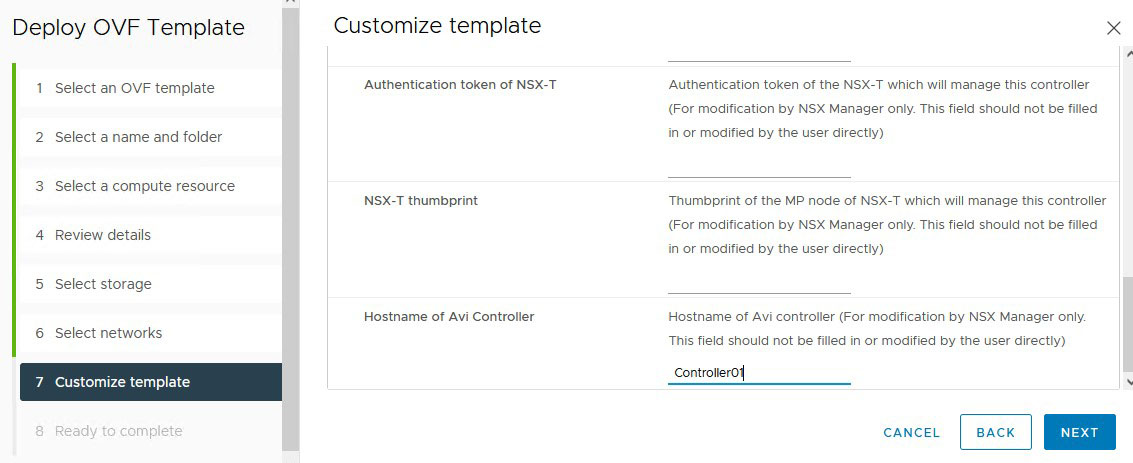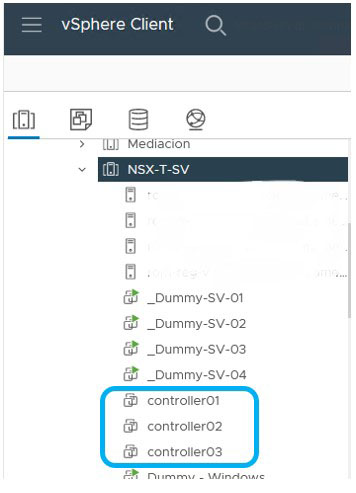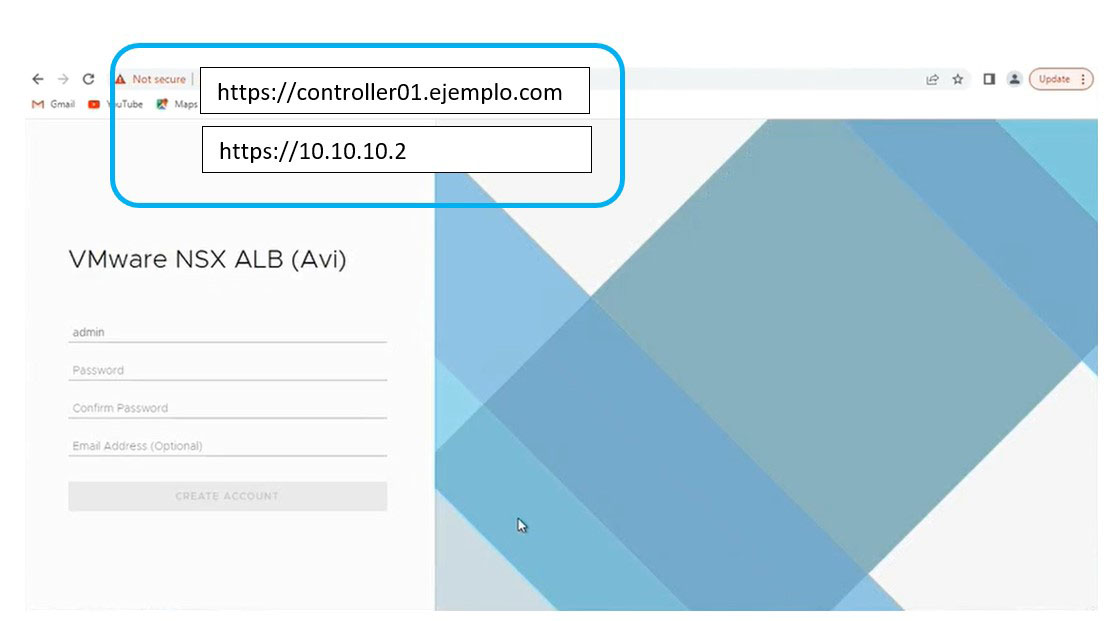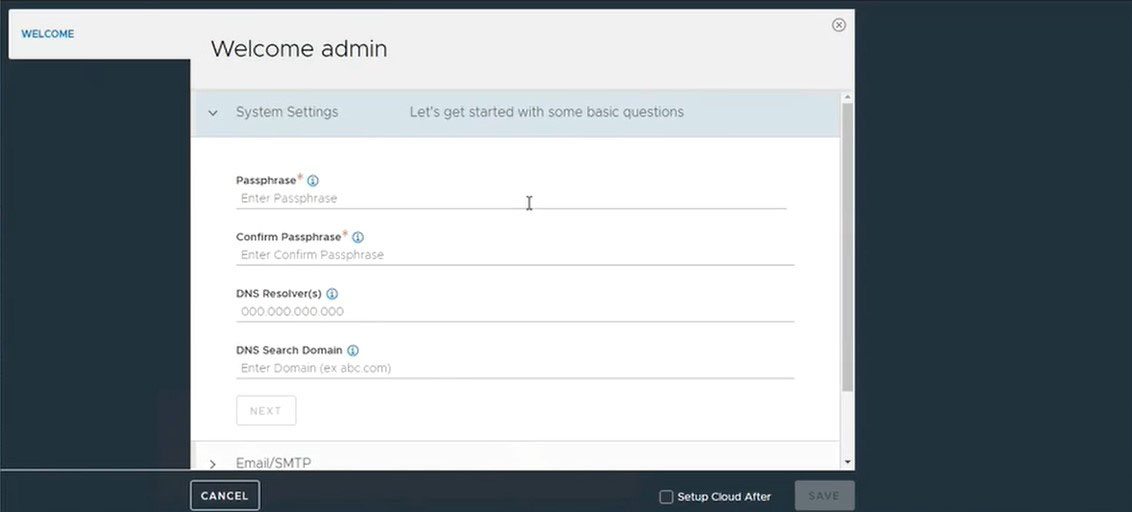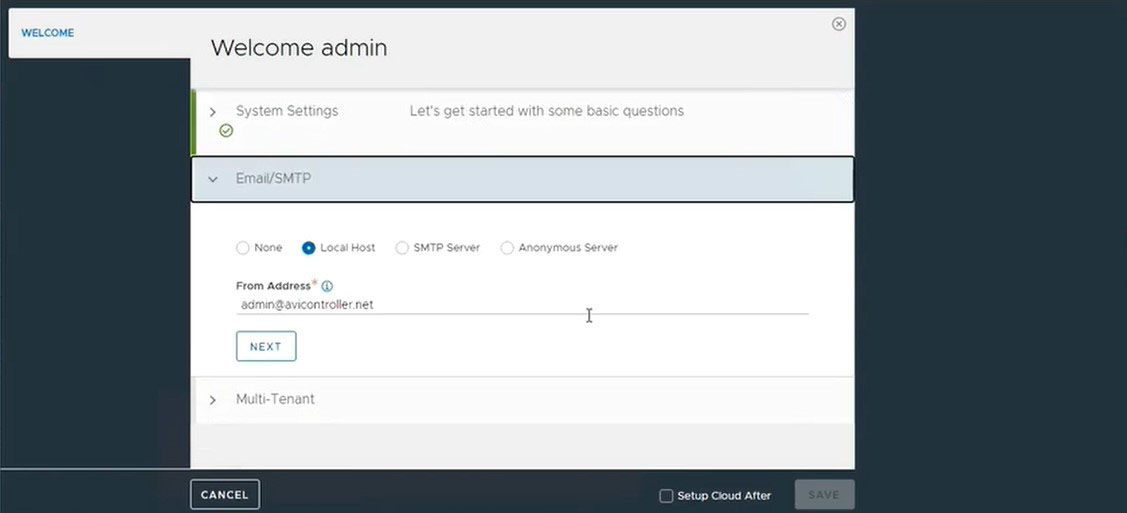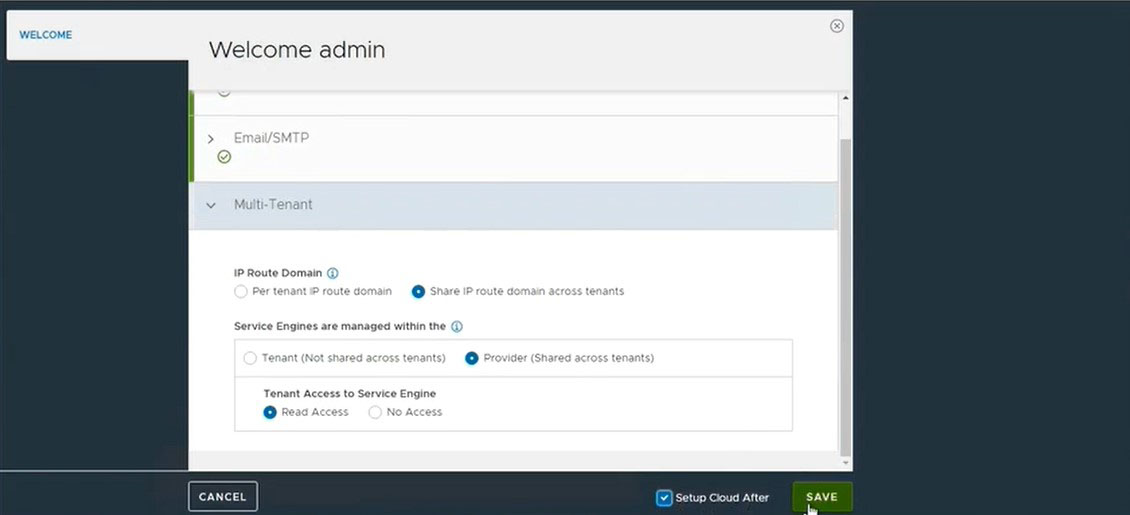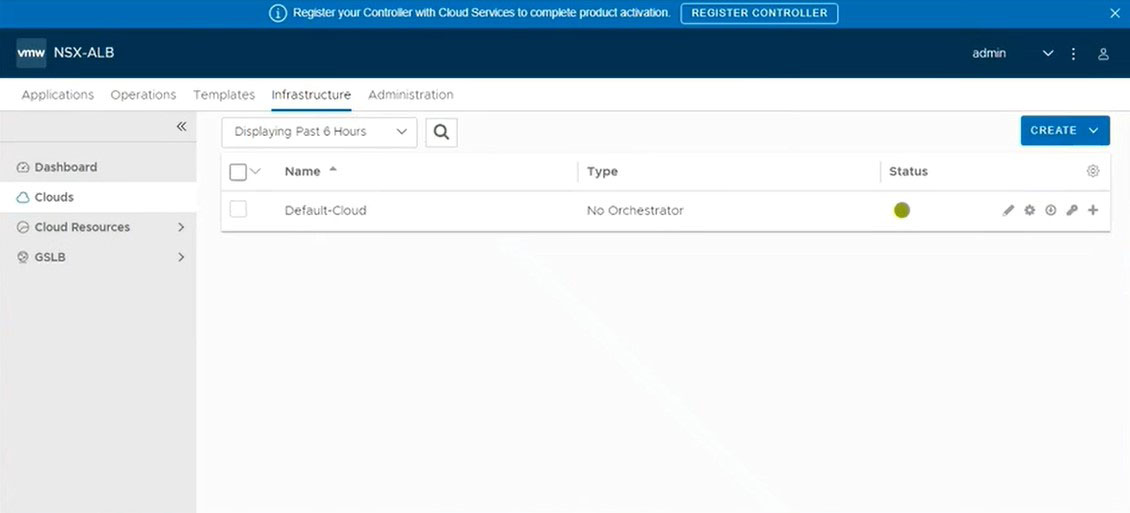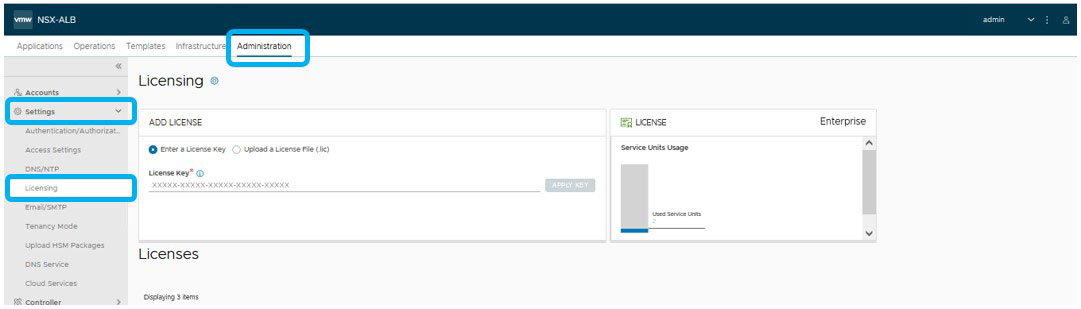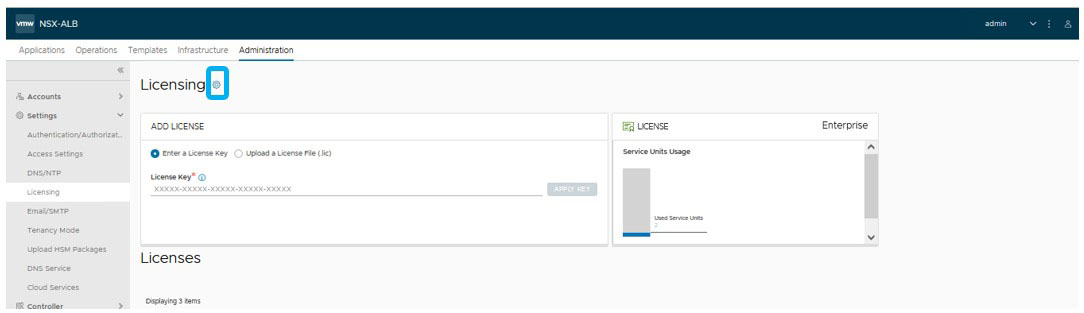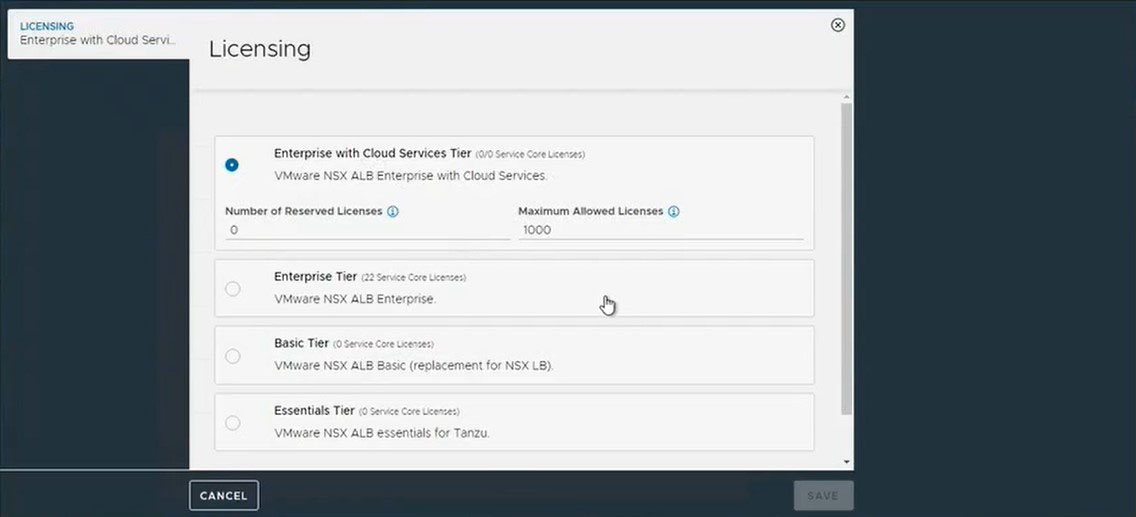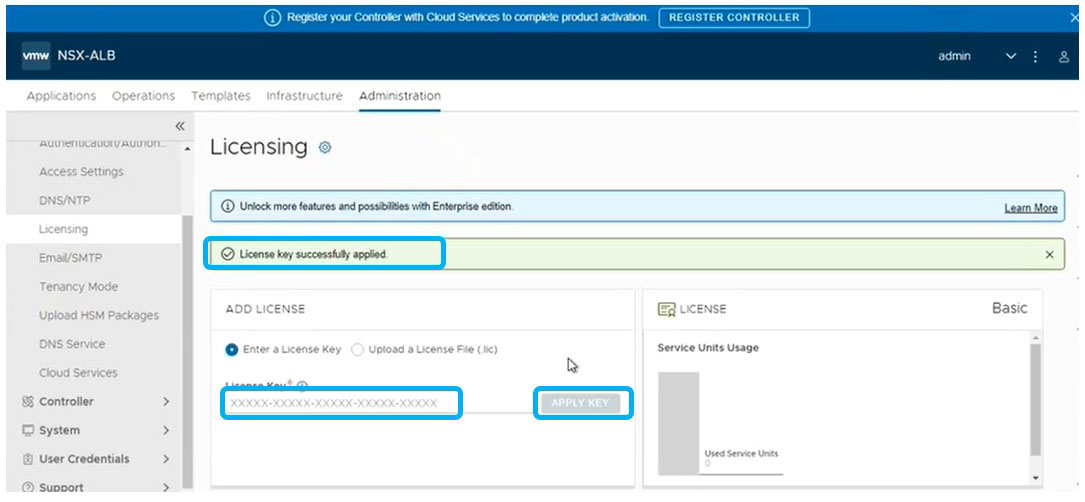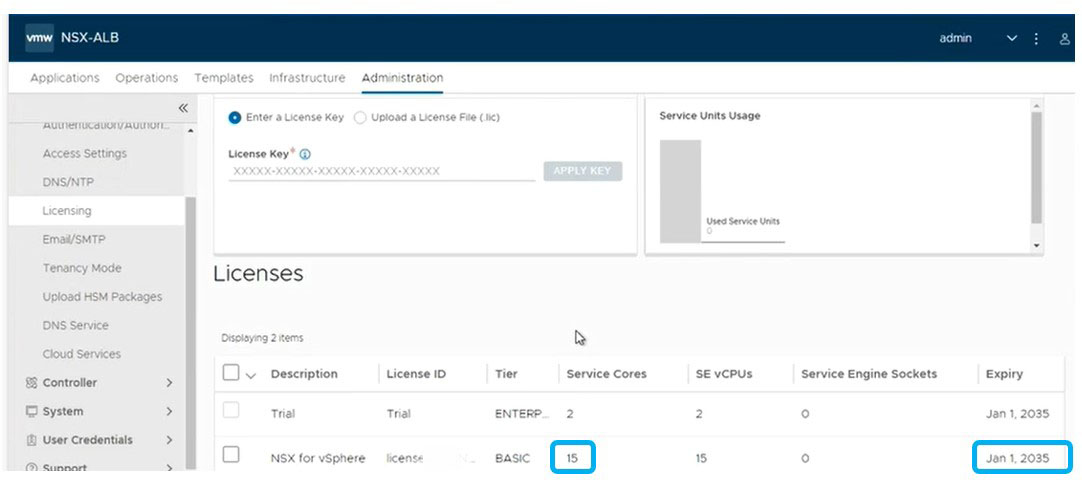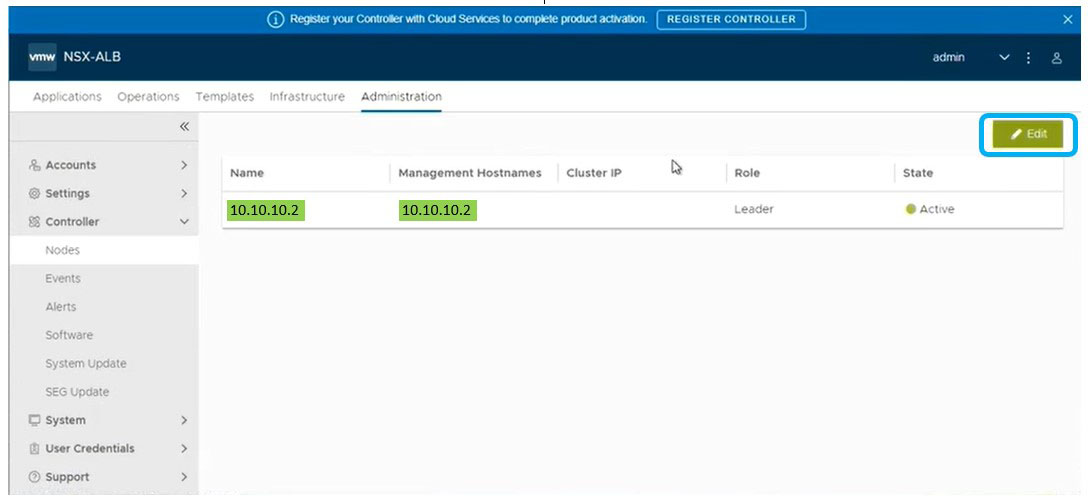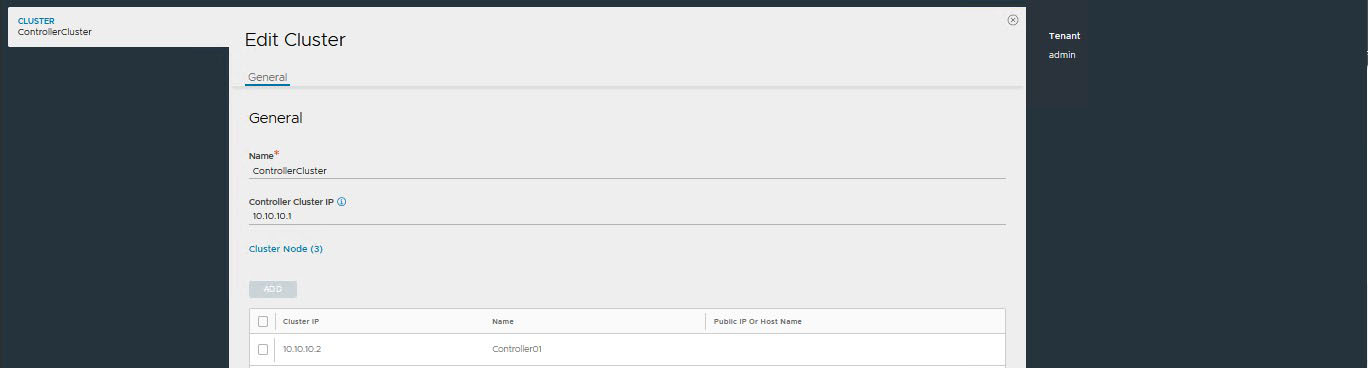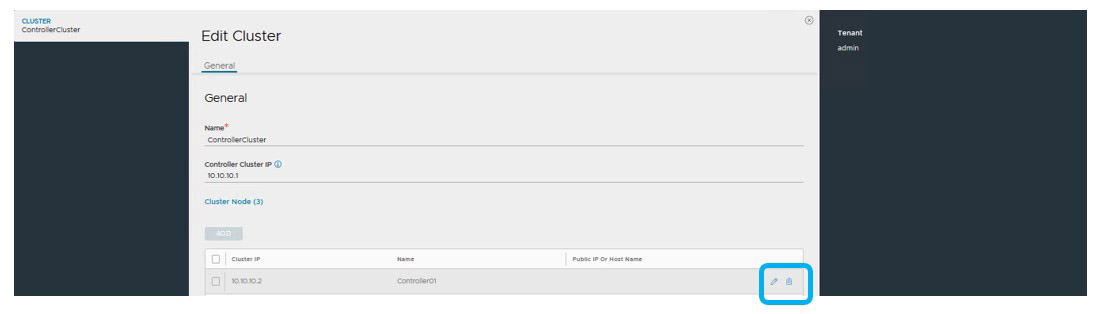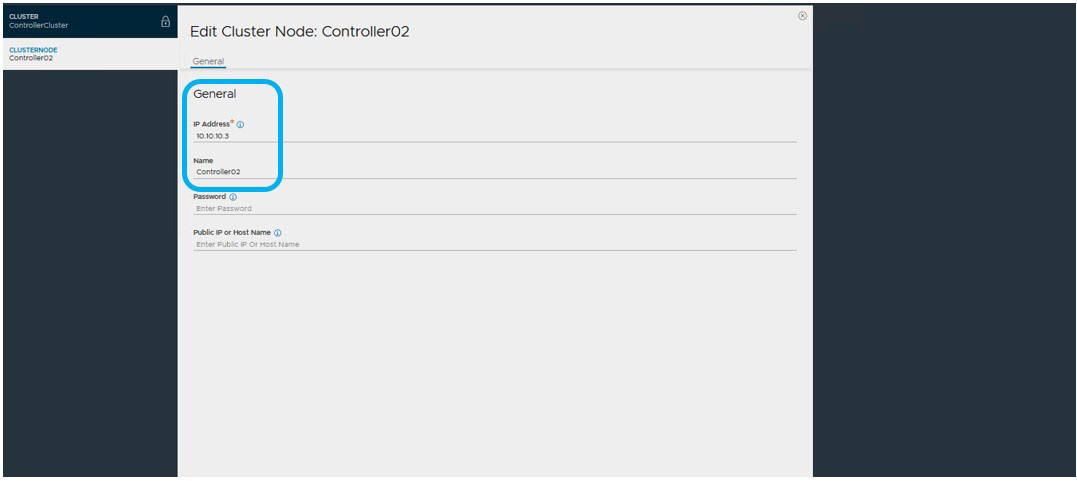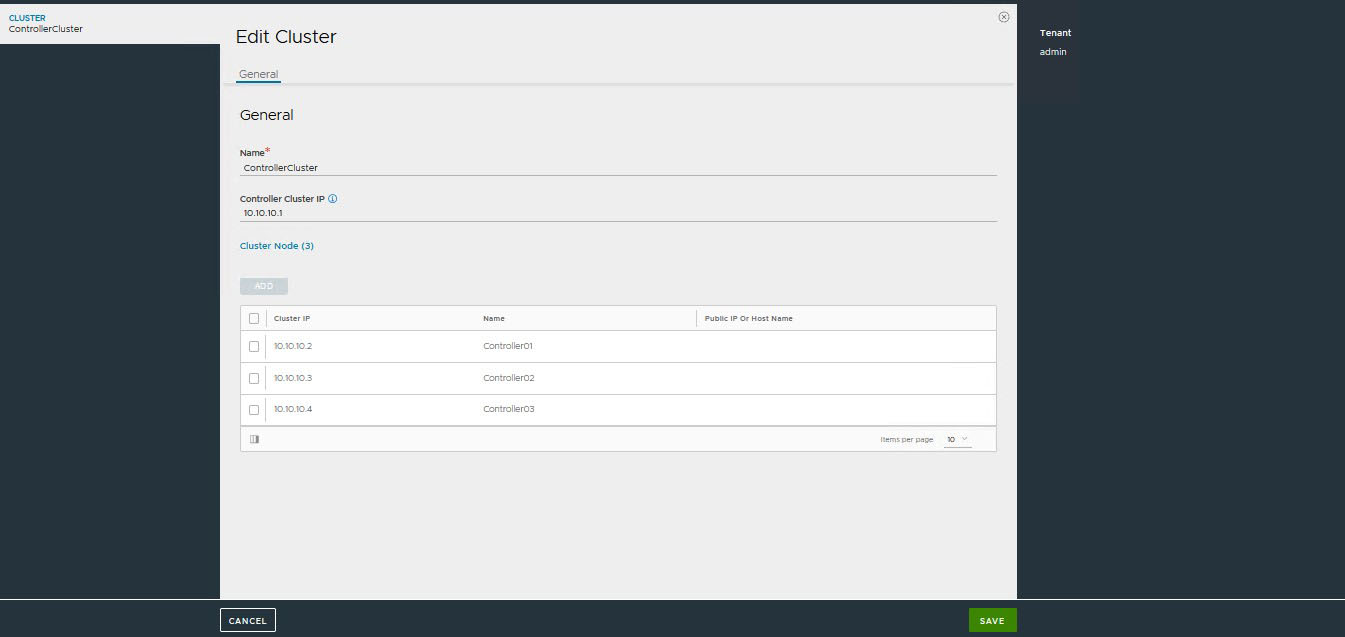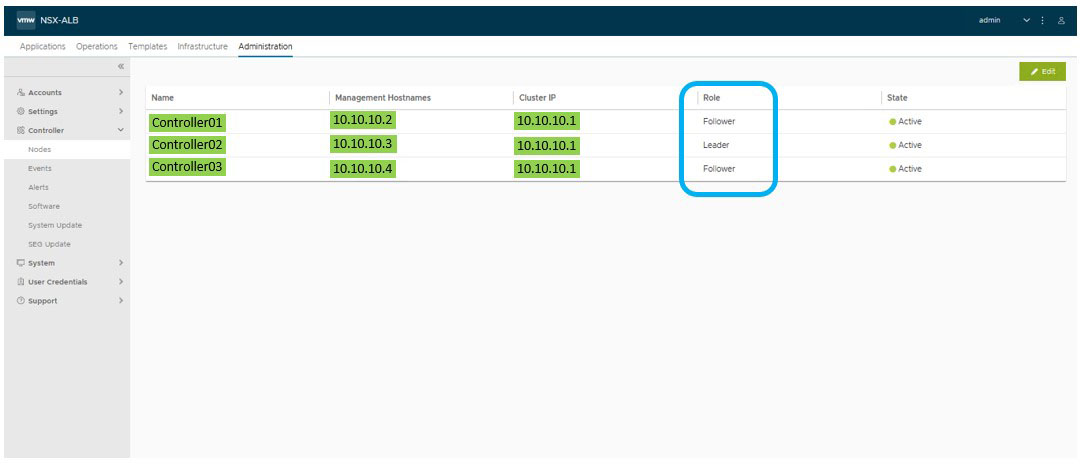DESPLIEGUE NSX-T ADVANCE LOAD BALANCER
Para iniciar a realizar la migración de tecnología de NSX-V a NSX-A se deben tener en cuenta varias cosas:
Descarga de la OVA
- Revisar qué versión de NSX-T maneja el cliente. De acuerdo con ello, se puede ver en la página https://interopmatrix.vmware.com/ qué versión es compatible con AVI para proceder a hacer la descargar correspondiente de la OVA.
- Luego de saber qué versión nos sirve vamos a la página https://customerconnect.vmware.com/downloads/#all_products donde descargaremos la OVA
- Estando allí, buscamos VMware NSX Advanced Load Balancer
- Vamos a la parte de descarga y allí seleccionaremos la versión requerida. Una vez se haya seleccionado esta opción procedemos a descargar la OVA
Configuración de controladores y SE
- Luego de la descarga de la OVA es importante haber definido la zona de transporte en NSX-T
- Se debe contar con un segmento o IP´s de administración para los 3 controladores y los N Service Engine que vamos a desplegar. Esto con el fin de lograr comunicación entre los controladores y los SE
- La siguiente tabla será a modo ejemplo:
- Hay que asegurar que estén permitidos los puertos 123, 443, 8443 y 22 para comunicación entre los SE y los controladores
- Se debe tener en cuenta la licencia que se va a instalar en el cliente, ya que de esa forma sabremos como se habilitarán los modos de HA dispuestos por AVI, esta será la forma en cómo los SE´s van a trabajar (Active/Standby, Elastic N+M y Active/Active)
- También se tendrán en cuenta cuántos Virtual Services tiene el cliente, de esta forma saber cómo crecer a nivel de recursos sacando un detalle aproximado como lo muestra la siguiente imagen:
Despliegue de los Controladores de AVI
Se realizará el paso a paso
- Despliegue de la OVA
2. Se desplegará la siguiente imagen donde seleccionaremos el lugar donde guardamos la OVA
3. Acá Seleccionaremos el lugar donde crearemos nuestros Controladores y el nombre que le asignamos
4. En esta opción seleccionaremos en que parte de V-Sphere queremos que se vean nuestros controladores al momento de realizar el despliegue
5. En esta parte seleccionaremos el formato que se usará para reservar los recursos del controlador y cuál disco se almacenará, si se cuenta con más de uno
6. Seleccionaremos la red de administración, para nuestro caso es la 10.10.10.X
- Aquí debemos llenar los siguientes ítems de acuerdo con la construcción que tenemos en la tabla. Después de completar los campos damos siguiente y finalizar
- Debemos repetir lo anterior 2 veces más de acuerdo con la información del documento para tener nuestros 3 controllers configurados como se muestra en la siguiente imagen:
9. Una vez estén creados los Controladores procederemos a encenderlos uno a uno
10. Esperamos alrededor de 2 a 3 minutos mientras el sistema termina de configurar y encender los controladores. Al cabo de ese tiempo, abrimos un navegador donde ingresaremos a nuestro primer controlador de la siguiente manera:
Cuando nos abra la página, crearemos una contraseña y agregaremos nuestro correo.
- Una vez ingresemos nos pedirá lo siguiente: debemos crear una Passphrase que será para encriptar la información y en caso de respaldo la tendremos que usar
12. Si contamos con un servidor de SMTP lo configuramos. En caso de no tener en el momento, le damos clic en “none” y luego en siguiente
13. En esta opción nos va a indicar si AVI tendrá más de un Tenant o no. Para efectos del ejemplo será un solo Tenant y marcamos la casilla de selección “setup cloud after”.
Para mas información consular en: https://avinetworks.com/docs/22.1/installing-avi-vantage-for-vmware-vcenter/
- Tan pronto demos guardar ya nos mostrará el entorno AVI
15. Una vez estando en AVI lo que haremos es cargar la licencia: Administration>Settings>licensing
16. Para agregar la licencia damos clic en el engrane y se abrirá otra pantalla donde debemos seleccionar el tipo de licencia que tenemos. Una vez seleccionado damos guardar.
- Paso seguido escribimos la licencia, damos aplicar llave y nos mostrara un mensaje de licencia exitosa.
18. Una vez agregada la licencia nos aparecerá la cantidad de SE que posee esa licencia y la fecha de expiración de esta
- En el siguiente paso conformaremos el clúster de los controladores nos dirigiremos a las siguientes opciones administration>Controller>Nodes, nos aparecerá la Ip de nuestro primer controlador. Daremos clic en editar
20. Acá pondremos el nombre del clúster y la IP
21. Luego en la parte de abajo editaremos y agregaremos de la misma manera los demás controladores
Nota: Si se presentan problemas al momento del despliegue de los SE, no incluir los DNS en esta opción, ya que esto solo funcionara en una solución Cloud
Luego damos guardar
- Una vez guardado nos aparecerá el rol que tomará cada controlador, uno será el líder y los otros dos seguidores
De esta manera ya hemos configurado AVI, lo siguiente es configurar los SE y los VS para los diferentes aplicativos.
Gracias por leer.
Autor: Jonathan Gutiérrez